
Aggiungere un effetto di evidenziazione al testo in Pages sul Mac
Puoi aggiungere un colore dietro qualsiasi selezione di testo, ovvero caratteri individuali, parole o interi paragrafi, per creare un effetto di evidenziazione.
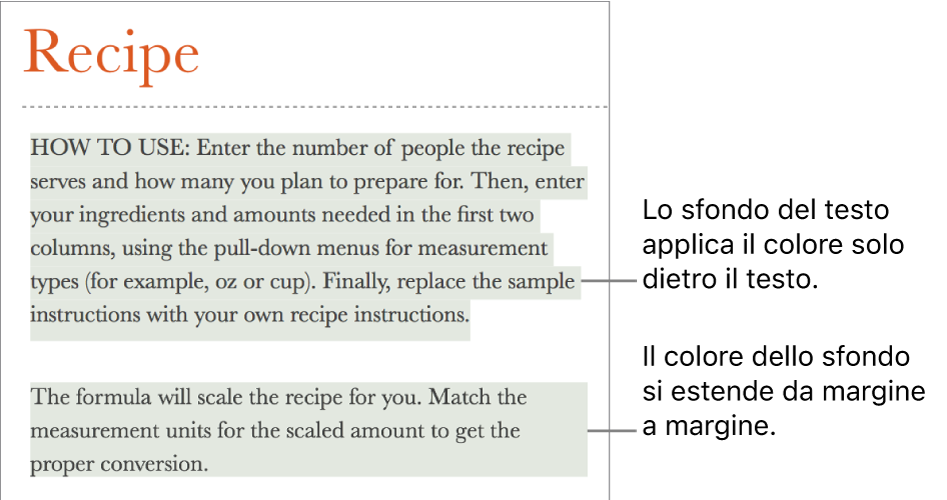
Nota: puoi anche evidenziare un testo per farne una revisione utilizzando gli strumenti della barra strumenti di revisione e i comandi del menu Inserisci. Queste evidenziazioni non compaiono nei documenti stampati. Per scoprire di più su questo tipo di evidenziazione, consulta Aggiungere e gestire commenti.
Aggiungere un colore di sfondo al testo
Seleziona il testo che desideri evidenziare.
Se il testo si trova in una casella di testo o in una forma, facendo clic sulla casella di testo o sulla forma, evidenzierai tutto il testo che contiene.
Nella barra laterale Formattazione
 , fai clic sul pulsante Stile vicino alla parte superiore.
, fai clic sul pulsante Stile vicino alla parte superiore.Se il testo si trova in una casella di testo, in una tabella o in una forma, prima fai clic sul pannello Testo nella parte superiore della barra laterale, quindi fai clic sul pulsante Stile.
Nella sezione Font, fai clic su
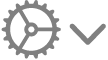 .
.Accanto a “Sfondo testo”, fai clic sul riquadro colori a sinistra o sull’area colori a destra e scegli un colore.
Nel cerchio cromatico vengono visualizzati i colori che si adattano al modello che stai utilizzando. Il cerchio cromatico apre la finestra del colore, dove puoi scegliere qualsiasi colore.
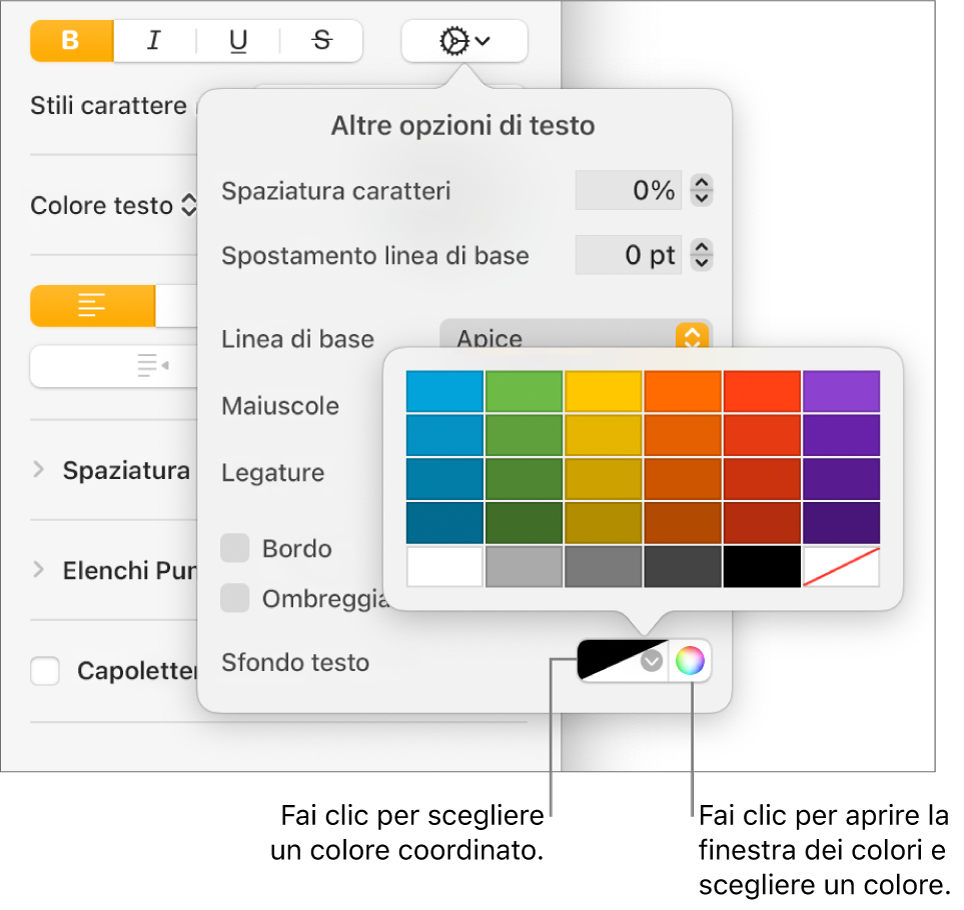
Fai clic in un punto qualsiasi del documento per chiudere i controlli e applicare il colore.
Suggerimento: se ti capita spesso di aggiungere colori dietro il testo, puoi creare uno stile carattere che utilizzi un colore di sfondo specifico. Potrai quindi scegliere lo stile dal menu a comparsa “Stili Carattere” per evidenziare il testo selezionato in quel colore. Inoltre, puoi creare un’abbreviazione da tastiera per applicare lo stile carattere.
Rimuovere un colore di sfondo dal testo
Se il colore che desideri rimuovere è dietro le parole o le righe selezionate e non va da un margine all’altro, utilizza questo metodo per eliminarlo.
Seleziona del testo specifico o fai clic sul testo.
Se si apre un commento, fai clic su Elimina nel commento. L’evidenziazione è stata aggiunta tramite la barra strumenti di revisione. Se non si apre un commento, continua con i passaggi successivi.
Nella barra laterale Formattazione
 , fai clic sul pulsante Stile vicino alla parte superiore.
, fai clic sul pulsante Stile vicino alla parte superiore.Se il testo si trova in una casella di testo, in una tabella o in una forma, prima fai clic sul pannello Testo nella parte superiore della barra laterale, quindi fai clic sul pulsante Stile.
Nella sezione Font, fai clic su
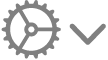 .
.Accanto a “Sfondo testo”, fai clic sul riquadro colore a sinistra, quindi fai clic sul campione nell’angolo in basso a destra, attraversato da una linea diagonale.
Aggiungere un colore di sfondo a un paragrafo
Utilizza questo metodo quando vuoi che il colore vada da un margine all’altro come un blocco di colore.
Fai clic sul paragrafo o seleziona più paragrafi in cui desideri che venga visualizzato il colore di sfondo.
Suggerimento: se non desideri che i paragrafi successivi utilizzino il colore di sfondo, aggiungi il colore dopo aver premuto A Capo per iniziare un nuovo paragrafo, oppure aggiungi il colore quando hai finito di scrivere,
Nella barra laterale Formattazione
 , fai clic sul pulsante Layout vicino alla parte superiore.
, fai clic sul pulsante Layout vicino alla parte superiore.Nella sezione “Sfondo paragrafo”, esegui una delle seguenti operazioni:
Scegliere un colore che si adatta al modello: fai clic sull’area del colore a sinistra, quindi seleziona un colore.
Scegliere un colore: fai clic sul cerchio cromatico, quindi seleziona un colore nella finestra dei colori.
Rimuovere il colore di sfondo dietro i paragrafi
Se il colore che desideri rimuovere va da un margine all’altro, utilizza questo metodo per eliminarlo.
Seleziona i paragrafi da cui desideri rimuovere il colore di sfondo.
Nella barra laterale Formattazione
 , fai clic sul pulsante Layout vicino alla parte superiore.
, fai clic sul pulsante Layout vicino alla parte superiore.Nella sezione “Sfondo paragrafo”, fai clic sul riquadro colore a sinistra, quindi fai clic sul campione nell’angolo in basso a destra, attraversato da una linea diagonale.
Se vengono mostrate delle maniglie di selezione attorno al testo quando fai clic su di esso e il colore non viene rimosso, il testo si trova in una casella di testo. Il colore potrebbe essere un riempimento della casella. Consulta Rimuovere un riempimento.